作为一个智能设备,在你所做的某些活动中肯定非常有用,从作为扬声器开始,这是它的设计性质,直到成为个人助理,这足以初步了解和描述 Amazon Echo 的功能是以及它能够做什么。 从刚才提到的内容来看,它是一款智能扬声器,可以通过将一些您最喜欢的歌曲和播放列表连接到您的设备来播放它们。 所以,如果你爱 Spotify 音乐,那么对你来说是个好消息,因为你绝对可以 玩 Spotify 亚马逊 Echo 上的音乐.
为了使这件事成为可能,过程的一部分是知道如何连接和链接 Spotify 应用到您的智能扬声器中。 如果这只是您剩下的问题,那么您现在不必担心,因为这篇文章将包括您必须遵循的所有相应步骤,以便通过帮助方便地播放所有最喜爱的专辑和播放列表您可以拥有的最好的智能扬声器。
文章内容 第 1 部分。 什么是亚马逊 Echo? 你能玩吗 Spotify 亚马逊 Echo 上的音乐?第 2 部分。 如何连接 Spotify 音乐直接到亚马逊 Echo 设备?第 3 部分。如何让音乐在 Amazon Echo 上播放? 总结
亚马逊回声 众所周知,它具有让您大吃一惊的能力和特性。 但它最好和顶级的技能之一是与 DJ 相关的事情。 凭借 Amazon Echo 的出色技能,您实际上也可以以多种不同方式播放大量歌曲。 各种Echo设备播放歌曲的过程都是一样的。
如果使用 Apple Music 等流媒体服务,Amazon Echo 设备可以得到更多使用, Spotify 音乐等等。 听到这个消息总是好的 Spotify 音乐被设计为在 Amazon Echo 扬声器中可用和访问,让您想到能够播放 Spotify 亚马逊 Echo 上的音乐。
但是为了玩 Spotify Amazon Echo 上的音乐和其他服务中的歌曲,您首先需要在上述流媒体服务上拥有一个帐户。 然后,您必须首先将此音乐流媒体服务与您的 Alexa 应用程序链接。 要直接播放音乐服务中的歌曲,您必须将其设为默认音乐提供商。 最后,要添加一件事,不仅仅是曲目、播放列表或专辑,您还可以在 Amazon Echo 扬声器中播放所有您喜欢的播客。 这里唯一的秘密是知道如何使这件事成为可能的完美步骤。
玩 Spotify Amazon Echo 上的音乐,您必须先链接您的 Spotify 音乐帐户和 Alexa 应用程序。 此过程成功后,您现在可以选择用于收听歌曲的扬声器或音频设备。 通过这种方式,您将能够控制播放哪些播放列表以及播放多长时间。 意思是说,您所有精选的播放列表的不间断流式传输 Spotify 音乐绝对是可能的。
为了以更简单的方式理解该过程,下面列举了详细步骤。 只要跟着他们成功玩 Spotify 亚马逊 Echo 上的音乐。
你要做的第一件事就是打开你的 Alexa应用. 这样做后,请查看窗口的右下方并找到“更多”按钮。 找到后,单击它,然后继续向下滚动,直到看到“设置”部分。
在单击设置后显示的选项列表中,查找并单击“音乐和播客”。 点击它会给你一个“链接新服务”的邀请。 选择邀请和确认。
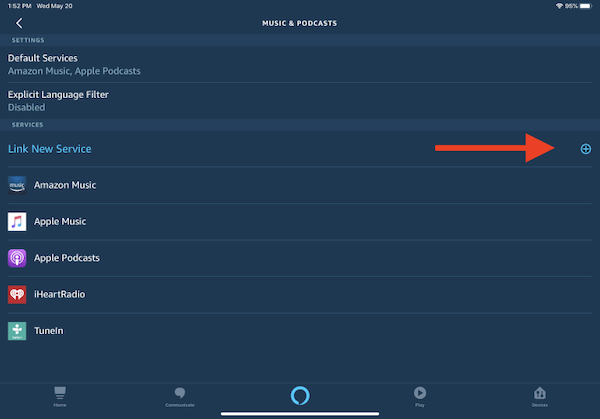
在单击链接后将显示在您旁边的页面上,单击下方的“启用使用”按钮 Spotify 音乐应用。 在此步骤中,您必须填写有关您的 Spotify 音乐帐号。 然后,您必须单击底部的“同意”绿色按钮,以表明您同意引用的所有条款和条件。
允许您的直接连接 Spotify 音乐帐户和Alexa应用程序,您必须制作 Spotify 默认服务。 这意味着一旦你想播放一些音乐,你可以直接从你在你的播放列表中选择 Spotify 帐户。
选择默认音乐服务的另一种方法是转到“设置”部分并单击“音乐和播客”。 这将自动将您带到“默认服务”。 然后寻找“音乐”部分,然后点击“更改”并使用 Spotify 音乐作为主要选择。
现在您已成功关联您的 Spotify 帐户到您的 Alexa 应用程序,现在是时候选择您希望用于收听歌曲的音频设备了。 为此,首先打开您的 Spotify 应用程序,然后单击位于屏幕左下方的扬声器图标。 您现在可以选择您的 Amazon Echo 设备并将其设置为主扬声器。
正确遵循这些步骤后,您现在就可以玩了 Spotify 亚马逊 Echo 上的音乐。 抽出时间享受你最喜欢的一切 Spotify 市场上最好的扬声器之一的歌曲。
现在,问题是如果你没有 Spotify 至尊帐号? 你打算怎么玩 Spotify 如果您没有自己的音乐集,请在 Amazon Echo 上播放音乐 Spotify 播放列表?
幸运的是,有一个应用程序可以帮助您玩 Spotify 亚马逊 Echo 上的音乐,即使不支付每月订阅费。 您可以使用的最佳工具是 TuneSolo Spotify 音乐转换器. 该软件非常能够转换歌曲并以另一种音频格式下载它们。 通过 TuneSolo Spotify 音乐转换器,您可以将所有转换后的歌曲保留在您的设备上,并随时在您的 Amazon Echo 中播放。 你也可以将这些下载的歌曲作为你的Alexa应用程序的主要歌曲来源,这间接相当于可以播放 Spotify 亚马逊 Echo 上的音乐。
要了解有关此著名音乐转换器的更多信息,让我们讨论一下 TuneSolo Spotify 音乐转换器。
TuneSolo Spotify 音乐转换器可以帮助您保存所有您选择的 Spotify 歌曲和播放列表。 此功能仅供免费高级用户使用,但 TuneSolo 可以为您提供与高级用户相同的机会。 这样,您也可以离线播放歌曲。
的帮助下 TuneSolo,内容也可以转换成另一种音频格式。 可用的格式包括 MP3 格式、FLAC、AAC 和 WAV。
TuneSolo 甚至可以以最高 5 倍的速度完成整个过程。 这已经比通常的转换速度快很多,您只需等待几分钟即可完成转换过程。
提到的可用音频格式几乎可以在您周围的所有设备上播放,这是一个非常大的优势,因为您可以选择在流式传输您喜欢的歌曲时喜欢使用的设备。
TuneSolo Spotify Music Converter 可以保存识别音乐所需的所有最重要的信息。 Spotify 歌曲。 这些包括 ID3 标签和元数据信息,例如艺术家姓名、专辑名称、专辑发行年份、艺术品等。
您还可以按照自己的方式组织歌曲和播放列表。 您可以按专辑、艺术家、年份、流派或您希望拥有的任何类别排列它们。 通过这种方式,您可以选择最适合您的相应文件组织。
如果您在过程中遇到问题,您可以随时得到技术团队的帮助和支持。 而且,只要市场上有新版本,您就有机会将当前版本更新为升级版本。
您必须做的第一件事是下载 TuneSolo 通过在您设备的应用程序商店中搜索或从官方获取该应用程序 TuneSolo的官方网站。 成功下载应用程序后,您必须安装然后启动它。
一旦 TuneSolo 已完全安装,然后您必须等待几分钟,直到应用程序完全识别您的音乐库。 在此之前,您可以通过将歌曲从库中复制并粘贴到转换器中来上传歌曲,或者将歌曲文件拖放到 TuneSolo.

歌曲成功上传到转换器后,您现在可能需要选择歌曲的输出格式。 从刚才提到的格式列表中,选择 MP3 输出格式。 然后,您必须选择一个输出文件夹,在转换过程后立即保存歌曲。

现在您已经对上传的歌曲和输出格式的选择感到满意,现在是时候单击您将在屏幕上看到的“全部转换”按钮了。 单击此按钮将正式启动转换过程。

现在只需单击“查看输出文件”按钮即可获取所有成功转换的歌曲。
将歌曲下载到您的设备后,您可以将它们同步或传输到您的亚马逊设备并播放 Spotify 随时在 Amazon Echo 扬声器上播放音乐。
如果你一直想玩 Spotify Amazon Echo 上的音乐,您只需要按照前段时间处理的程序进行操作即可。 一旦正确执行了这些步骤,那么在更大声和更广泛的范围内流式传输您喜欢的歌曲时,您将不会有任何问题。 使用像 Amazon Echo 这样的智能扬声器实际上是一个不错的决定,因为如果它不具备任何为用户提供的良好品质和功能,它就不会受欢迎。
另一方面,如果你想不出任何关于如何保存一些 Spotify 除了订阅高级歌曲外,您还可以使用 TuneSolo Spotify 音乐转换器可将所有音乐永久保存在您的设备中。 这是下载歌曲和播放的最有效和最方便的方法 Spotify 亚马逊 Echo 上的音乐。
版权所有©2025 TuneSolo Software Inc. 保留所有权利。
发表评论
1.你的名字
2.您的电子邮箱
3.您的评论
提交